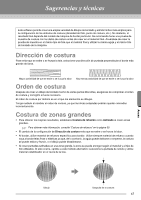Brother International PEDESIGN PLUS Users Manual - Spanish - Page 64
Personalización de la, ventana
 |
View all Brother International PEDESIGN PLUS manuals
Add to My Manuals
Save this manual to your list of manuals |
Page 64 highlights
Anexo b Recuerde: • Los paneles 6, 7 y 8 pueden mostrarse u ocultarse del grupo Mostrar/Ocultar en la ficha Ver. Además, estos paneles pueden mostrarse como cuadros de diálogo separados (Flotante) o acoplarse a la ventana principal (Acoplamiento). • Coloque el puntero sobre un comando para mostrar información en pantalla, que proporciona una descripción del comando e indica su acceso directo. Ejemplo: con (A) seleccionado y una marca de verificación junto a (B) ■ Comandos de la barra de herramientas de acceso rápido (A) 1 2 Personalización de la ventana ■ Barra de herramientas de acceso rápido/cinta Aparece un menú cuando se hace clic en 1 en la barra de herramientas de acceso rápido. 1 (A) (B) Haga clic en (A) para mover la barra de acceso rápido debajo de la cinta. Para devolverla a su posición original, muestre el menú como se ha descrito anteriormente y, a continuación, haga clic en Mostrar encima de la cinta. Si aparece una marca de verificación junto a (B), la cinta se minimiza. Cuando se hace clic en una ficha, la cinta aparece. Una vez seleccionado un comando, la cinta se vuelve a minimizar. Para restaurarla a su visualización original, quite la marca de verificación. La primera vez que se inicie esta aplicación, aparecerán los comandos siguientes en la barra de herramientas de acceso rápido (A). : asistente : Nuevo : Abrir : Visualización sólido : Vista de puntadas : Vista real : Guardar : Deshacer : Zoom : Rehacer Haga clic en 1 y, a continuación, en 2 para alternar entre mostrar y ocultar cada comando. Cuando se quite la marca de verificación, el comando se oculta. También pueden especificarse cambios en la barra de herramientas de acceso rápido en el cuadro de diálogo Opciones y aplicarse todos a la vez. c "Personalización de la barra de herramientas de acceso rápido/teclas de acceso directo" en la página 63 62